Một trong những công cụ sử dụng phổ biến nhất trong excel là hàm Hlookup. Đây là hàm được sử dụng để tìm kiếm dữ liệu trong một giá trị bất kỳ ở bảng excel với những thông tin đã cho trước. Tuy nhiên, không phải ai cũng biết cách sử dụng hàm này. Hiểu được điều đó, bài viết sau đây sẽ giúp bạn tìm hiểu rõ hơn về hàm này. Từ đặc điểm của hàm và vài ví dụ minh họa giúp bạn sử dụng hàm Hlookup một cách hiệu quả.
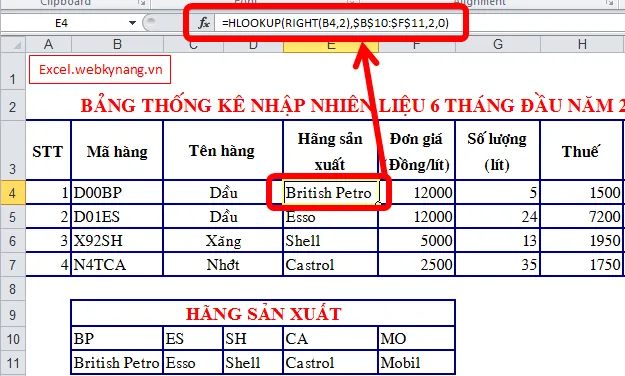
Hàm Hlookup giúp người dùng tìm kiếm kết quả nhanh - chính xác (Nguồn: Internet)
Hàm Hlookup - hàm tìm kiếm trong excel
Hàm Hlookup là hàm được sử dụng phổ biến trong excel giúp tìm kiếm kết quả chính xác mà vẫn thỏa mãn điều kiện đặc ra. Chính vì thế, cần nắm vững kiến thức về chức năng, ưu điểm với cú pháp dùng hàm Hlookup trong excel.
Đây là hàm sử dụng tìm kiếm một giá trị nhất định trong hàm của bảng excel và cho lại kết quả là một giá trị khác trong cột từ hàng mà bạn chỉ định. Hàm Hlookup sử dụng các giá trị so sánh được nằm một hàng ngang ở một dữ liệu và khi tìm kiếm một hàng đã xác định. Đây là hàm giúp người dùng tìm kiếm dữ liệu với những điều kiện hay thông tin cho trước.
Hàm Hlookup ra đời với mục đích giúp người dùng tìm kiếm và tham chiếu kết quả theo dòng, cột nhằm thỏa mãn các điều kiện để ra kết quả chính xác. Ngoài ra, bạn giúp người dùng tiết kiệm thời gian, công sức khi tìm kiếm một kết quả mong muốn.
Cách dùng hàm Hlookup trong excel
Hàm Hlookup và Vlookup đều có cách dùng gần giống nhau. Tuy nhiên hàm Hlookup sẽ có cách dùng riêng thường dựa vào các yếu tố cột, dòng được chỉ định sẽ làm thông tin, điều kiện. Sau đây là cú pháp và cách sử dụng của hàm.
Công thức hàm Hlookup như sau:
HLOOKUP (lookup_value, table array, row_index_num, [range_lookup])
Trong đó:
-
Lookup_value (bắt buộc): giá trị cần tìm, nó có thể là ô tham chiếu, giá trị hoặc chuỗi văn bản.
-
Table array (bắt buộc): Đây là bảng tìm kiếm giá trị trong dữ liệu được đặt ở hàng đầu tiên. Nó có thể là mảng thường tới một phạm vi đặt trong bảng excel.
-
Row_index_num (bắt buộc): được sử dụng để tìm kiếm giá trị gồm 2 hàng dữ liệu trở lên. Nó có thể là mảng thường, được đặt ở hàng đầu tiên ở bảng excel.
-
Range_lookup (tuỳ chọn): một giá trị logic cho biết Hlookup cần phải tìm với kết quả nhận được khớp chính xác hay đạt giá trị tương đối.
Trường hợp nếu TRUE hoặc bỏ qua cho về kết quả khớp tương đối được trả về. Được hiểu nếu kết quả khớp chính xác không được tìm thấy thì hàm Hlookup sẽ trả về giá trị kế tiếp nhỏ hơn lookup value.
Ngược lại, nếu kết quả FALSE chỉ kết hợp chính xác được trả về. Trường hợp, không có giá trị nào trong hàng khớp chính xác với giá trị tìm kiếm thì hàm Hlookup sẽ trả lỗi N/A.
Để giúp người dùng hiểu hơn về hàm Hlookup, sau đây là một ví dụ đơn giản về hàm này. Ví dụ, bạn có một bảng thông tin cơ bản về hành tin của hệ Mặt trời. Kết quả bạn muốn tìm là hàm trả về đường kính của hành tinh có tên B5.
Áp dụng công thức tính Hlookup như sau:
-
Lookup_value: là B5, ô chứa tên hành cần tìm.
-
Table_array: là B2:l3, đây là bảng chứa giá trị cần tìm.
-
Row_index_num: 2 vì hàng thứ 2 trong bảng là đường kính.
-
Range_lookup: FALSE vì hàng thứ nhất của bản không được sắp xếp theo thứ tự từ A đến Z.
Bây giờ xếp áp dụng vào công thức ta được: =HLOOKUP(40, A2:B15,2)
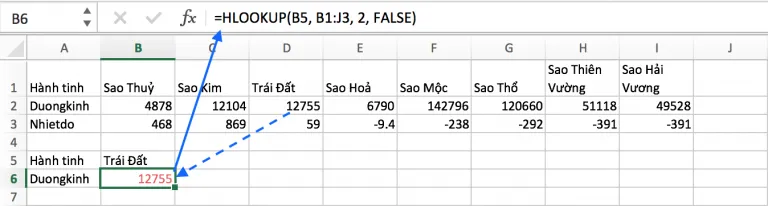
Bài tập ví dụ hàm Hlookup (Nguồn: Internet)
Một số ví dụ về hàm Hlookup
Một ví dụ về bảng điểm xếp loại khi sử dụng hàm Hlookup để nhập vào bảng xếp loại học sinh vào bảng điểm trung bình.
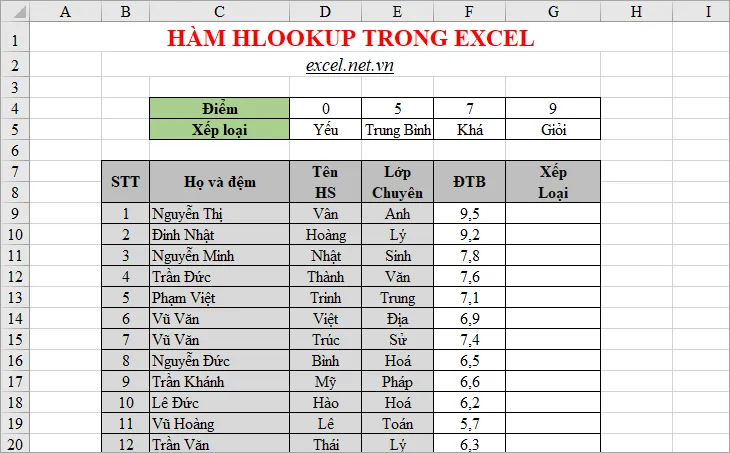
Bài tập ví dụ về hàm Hlookup (Nguồn: Internet)
Bảng xếp loại điểm chưa sắp xếp tăng dần nên trước hết hãy sắp xếp tăng dần trước để có kết quả chính xác. Áp dụng vào công thức hàm Hlookup như sau:
=HLOOKUP(F9;$C$4:$G$5;2;1)
Trong đó:
-
F9: điểm trung bình, dữ liệu cần tìm.
-
$C$4:$G$5: bảng dữ liệu để tìm ra F9. Trường hợp, nếu không sao chép được các hàm thì có thể nhập vào vùng là C4:G5. Nếu dữ liệu cần tìm thì cần cố định vùng dữ liệu để sao chép công thức hàm thì vùng đó cần cố định bằng cách nhấn phím F4.
-
2: hàng chứa giá trị trả về là hàng hàng xếp loại, được sắp xếp loại tương ứng với hàng điểm.
-
1: đây là kiểu tìm kiếm tương đối.
Kết quả nhận được:
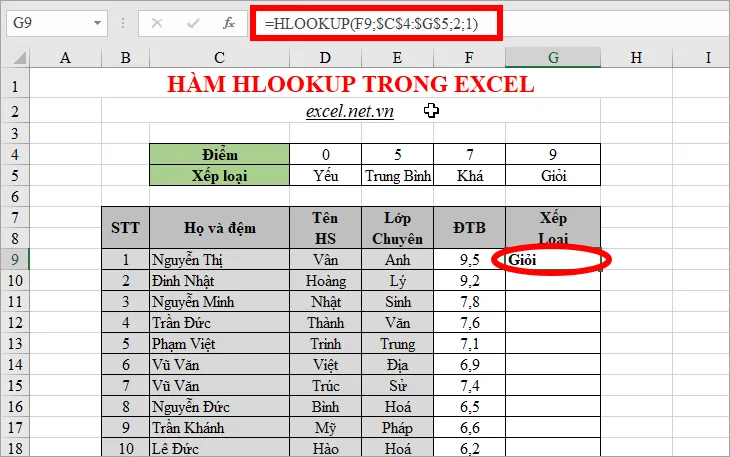
Bài tập ví dụ về hàm Hlookup (Nguồn: Internet)
Một số bài tập ví dụ khác:
Tìm kiếm giá trị mã đơn hàng và cho ra kết quả đơn vị tương ứng với mức thưởng.
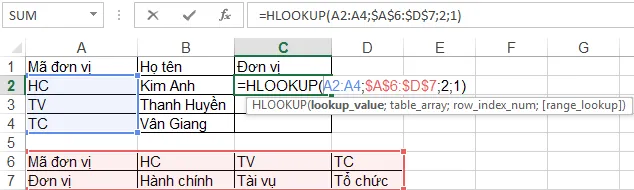
Bài tập ví dụ về hàm Hlookup (Nguồn: Internet)
Ta nhận được kết quả:
=HLOOKUP(A2:A4;$A$6:$D$7;2;1)
Trong đó:
-
A2:A4: là địa chỉ mã đơn vị đối chiếu với dòng đầu tiên
-
$A$6:$D$7: là địa chỉ tuyệt đối của bảng tham chiếu (lưu ý không nên lấy tiêu đề).
-
2: là dòng thứ 2 của bảng tham chiếu
-
1: dòng đầu tiên của bảng tham chiếu đã được sắp xếp theo chiều tăng dần.
Và kết quả nhận được:
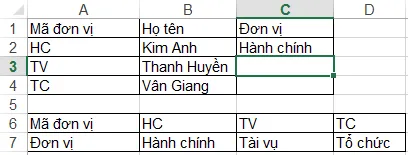
Bài tập ví dụ về hàm Hlookup (Nguồn: Internet)
Có thể thấy, để sử dụng tốt excel trong công việc thì chắc chắn việc sử dụng hàm Hlookup phải sử dụng tốt. Chắc chắn nó sẽ giúp bạn làm việc nhanh chóng và tiết kiệm thời gian. Hy vọng, những chia sẻ vừa rồi sẽ là thông tin bổ ích dành cho bạn. Chúc bạn thực hành hàm Hlookup thành công!



